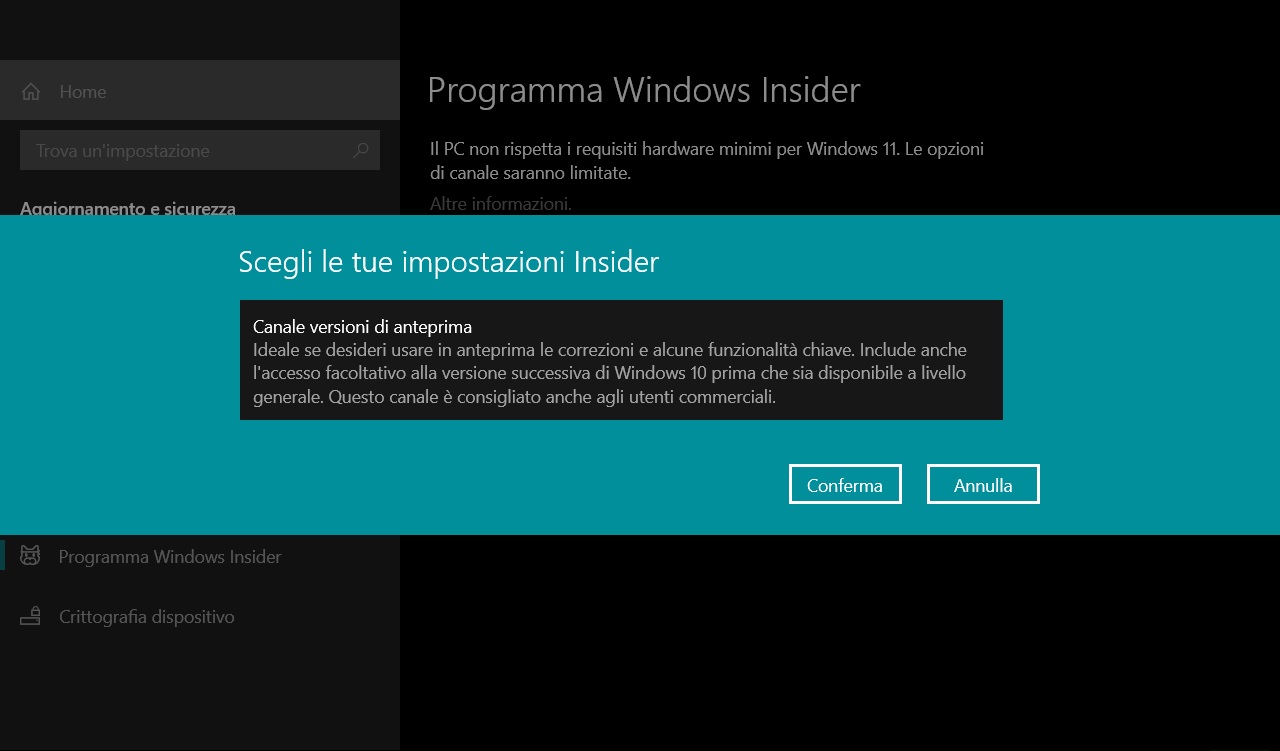
Microsoft sta per immettere le prime build di Windows 11 sul canale Dev di Windows Insider, ma solo i PC che supportano i requisiti minimi saranno accettati. Con questa guida è possibile entrare lo stesso nel canale Dev.
Provare Windows 11 su Windows Insider Dev
Il programma Preview di Windows Insider è già pronto per accogliere le prime build di anteprima di Windows 11. Purtroppo, come per la release ufficiale in arrivo nei prossimi mesi, anche la Preview necessita di alcuni requisiti minimi, senza i quali non sarà possibile testare le build in anteprima. Per tanto Microsoft ha già provveduto a spostare i PC non supportati registrati dal canale Dev (e presto quelli in Beta) in Release Preview in maniera automatica.
NOTA 1 | Se il vostro PC non fosse supportato nelle impostazioni Insider, vi verrà offerto solamente il canale Release Preview (Canale versioni di anteprima), come potete vedere nell’immagine in alto. Potete seguire la guida sottostante per entrare in Dev.
NOTA 2 | La guida è valida anche per chi ha installato Windows 11 senza requisiti tramite .ISO e deve entrare nel canale Dev per continuare a ricevere aggiornamenti.
NOTA 3 | Se invece il vostro PC fosse supportato, potete scegliere liberamente di entrare o rimanere in Dev e testare le novità di Windows 11, o uscirne per rimanere su Windows 10. Per voi la guida sottostante non è necessaria.
Come entrare o passare nel canale Dev
Fortunatamente grazie a una rapida procedura è possibile forzare l’ingresso nel canale Dev con pochi e semplici passaggi, nonostante il PC non rispetti i requisiti hardware minimi per Windows 11.
- Recatevi in Impostazioni > Aggiornamento e sicurezza > Programma Windows Insider e cliccate su Inizia scegliendo di entrare o rimanere nel Canale versioni di anteprima (Release Preview).
- Una volta iscritti al programma Insider e riavviato il PC, scaricate ed eseguite questo file .REG.
- Riavviate il PC.
Al riavvio del PC recatevi nuovamente nelle impostazioni del Programma Windows Insider e verificate di essere correttamente iscritti nel canale Dev (immagine in basso).
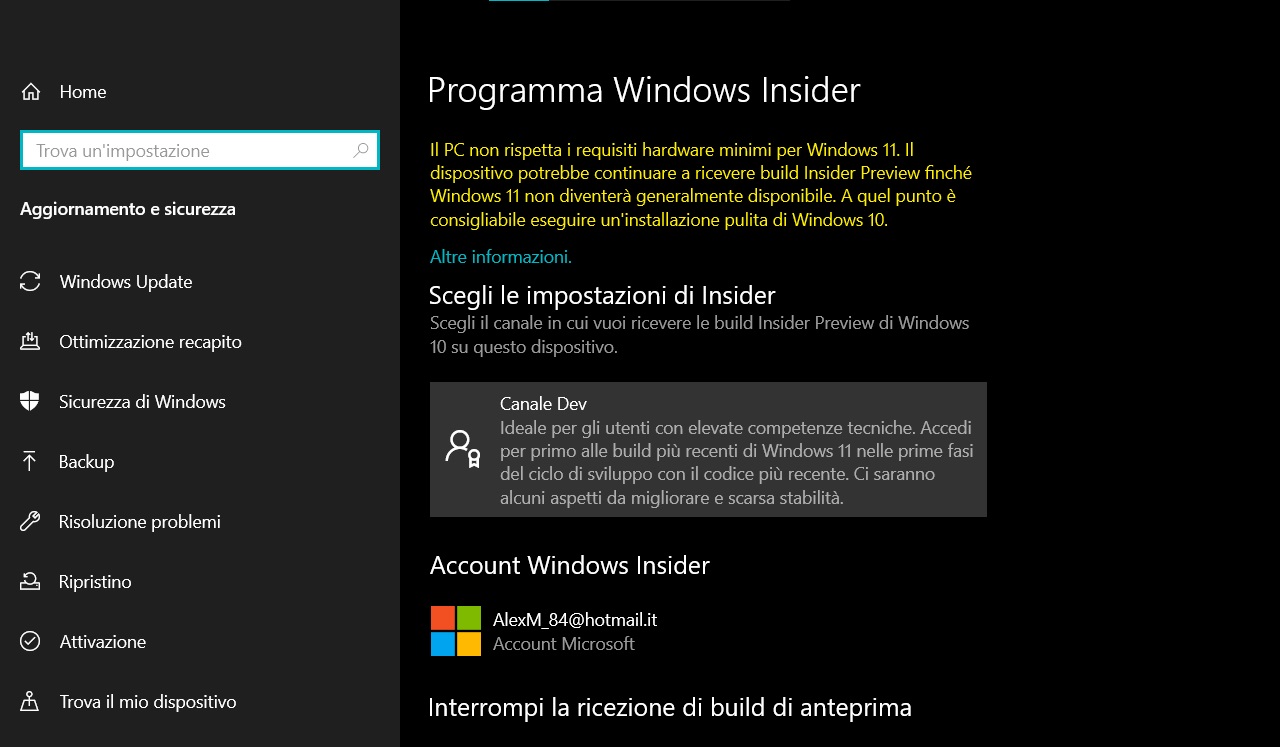
A questo punto potete recarvi su Windows Update e scaricare le build di Windows 11 Insider Preview.
Nel caso in cui il sistema bloccasse ancora l’installazione di Windows 11 a causa del requisito TPM 2.0, procedete in questo modo:
- Recatevi nella cartella Sources di Windows.
- Scaricate e sostituite al suo interno questo file AppraiserRes.dll.
Siete riusciti a iscrivervi nel canale Dev di Windows Insider? Proverete le build di Windows 11 in anteprima? Fatecelo sapere nei commenti.
Articolo di Windows Blog Italia
Non dimenticate di scaricare la nostra app per Windows, per Android o per iOS, di seguirci su Facebook, Twitter, YouTube, Instagram e di iscrivervi al Forum di supporto tecnico, in modo da essere sempre aggiornati su tutte le ultimissime notizie dal mondo Microsoft. Iscrivetevi al nostro canale Telegram di offerte per approfittare di tanti sconti pubblicati ogni giorno.












